Vim je bezpochyby jedním z výkonných a všestranných nástrojů pro manipulaci s textovými soubory, správu konfiguračních souborů systému a psaní kódu. Funkčnost Vimu lze rozšířit na různé úrovně pomocí pluginů. Obvykle budou všechny pluginy a další konfigurační soubory uloženy v ~/.vim adresář. Protože jsou všechny soubory zásuvných modulů uloženy v jednom adresáři, soubory z různých zásuvných modulů se při instalaci dalších zásuvných modulů smíchají. Sledovat a spravovat je všechny proto bude skličující úkol. Zde je Vundle přichází na pomoc. Vundle, zkratka V im Bundle , je mimořádně užitečný zásuvný modul pro správu zásuvných modulů Vim.
Vundle vytvoří samostatný strom adresářů pro každý nainstalovaný plugin a uloží další konfigurační soubory do příslušného adresáře pluginu. Proto nedochází k záměně souborů mezi sebou. Stručně řečeno, Vundle vám umožňuje instalovat nové pluginy, konfigurovat stávající pluginy, aktualizovat nakonfigurované pluginy, vyhledávat nainstalované pluginy a čistit nepoužívané pluginy. Všechny akce lze provést jediným stisknutím klávesy v interaktivním režimu. V tomto krátkém tutoriálu vám ukážu, jak nainstalovat Vundle a jak spravovat pluginy Vim pomocí Vundle v GNU/Linux.
Instalace Vundle
Pokud potřebujete Vundle, předpokládám, že jste již nainstalovali vim na vašem systému. Pokud ne, nainstalujte vim a git (ke stažení vundle). Oba balíčky jsou dostupné v oficiálních repozitářích většiny distribucí GNU/Linuxu. K instalaci těchto balíčků na systémy založené na Debianu můžete použít například následující příkaz.
$ sudo apt-get install vim git
Stáhnout Vundle
Klonování úložiště GitHub Vundle:
$ git clone https://github.com/VundleVim/Vundle.vim.git ~/.vim/bundle/Vundle.vim
Nakonfigurujte Vundle
Abychom vim řekli, aby používal nového správce pluginů, musíme vytvořit ~/.vimrc soubor. Tento soubor je vyžadován pro instalaci, aktualizaci, konfiguraci a odstranění zásuvných modulů.
$ vim ~/.vimrc
Nahoře umístěte následující řádky:
set nocompatible " be iMproved, required
filetype off " required
" set the runtime path to include Vundle and initialize
set rtp+=~/.vim/bundle/Vundle.vim
call vundle#begin()
" alternatively, pass a path where Vundle should install plugins
"call vundle#begin('~/some/path/here')
" let Vundle manage Vundle, required
Plugin 'VundleVim/Vundle.vim'
" The following are examples of different formats supported.
" Keep Plugin commands between vundle#begin/end.
" plugin on GitHub repo
Plugin 'tpope/vim-fugitive'
" plugin from http://vim-scripts.org/vim/scripts.html
" Plugin 'L9'
" Git plugin not hosted on GitHub
Plugin 'git://git.wincent.com/command-t.git'
" git repos on your local machine (i.e. when working on your own plugin)
Plugin 'file:///home/gmarik/path/to/plugin'
" The sparkup vim script is in a subdirectory of this repo called vim.
" Pass the path to set the runtimepath properly.
Plugin 'rstacruz/sparkup', {'rtp': 'vim/'}
" Install L9 and avoid a Naming conflict if you've already installed a
" different version somewhere else.
" Plugin 'ascenator/L9', {'name': 'newL9'}
" All of your Plugins must be added before the following line
call vundle#end() " required
filetype plugin indent on " required
" To ignore plugin indent changes, instead use:
"filetype plugin on
"
" Brief help
" :PluginList - lists configured plugins
" :PluginInstall - installs plugins; append `!` to update or just :PluginUpdate
" :PluginSearch foo - searches for foo; append `!` to refresh local cache
" :PluginClean - confirms removal of unused plugins; append `!` to auto-approve removal
"
" see :h vundle for more details or wiki for FAQ
" Put your non-Plugin stuff after this line Řádky, které jsou označeny jako „povinné“, jsou požadavkem společnosti Vundle. Zbývající řádky jsou jen příklady. Tyto řádky můžete odstranit, pokud nechcete instalovat uvedené pluginy. Po dokončení zadejte :wq uložit a zavřít soubor.
Nakonec otevřete vim:
$ vim
Chcete-li nainstalovat pluginy, zadejte následující.
:PluginInstall
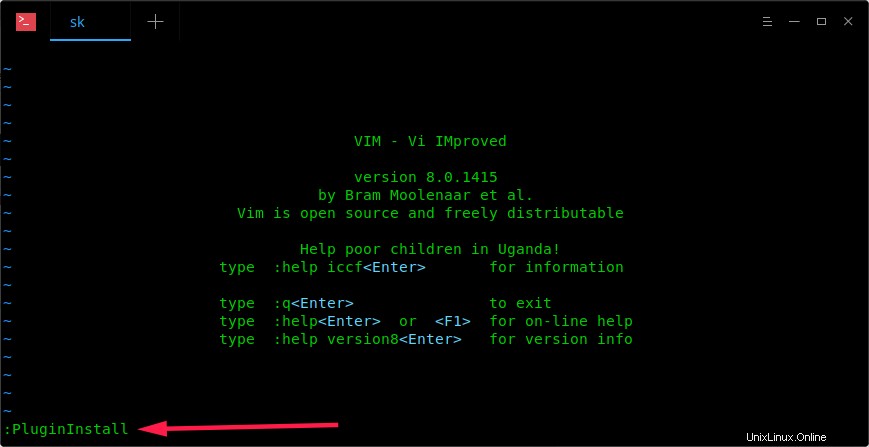
Otevře se nové rozdělené okno a automaticky se nainstalují všechny pluginy, které jsme přidali do souboru .vimrc.
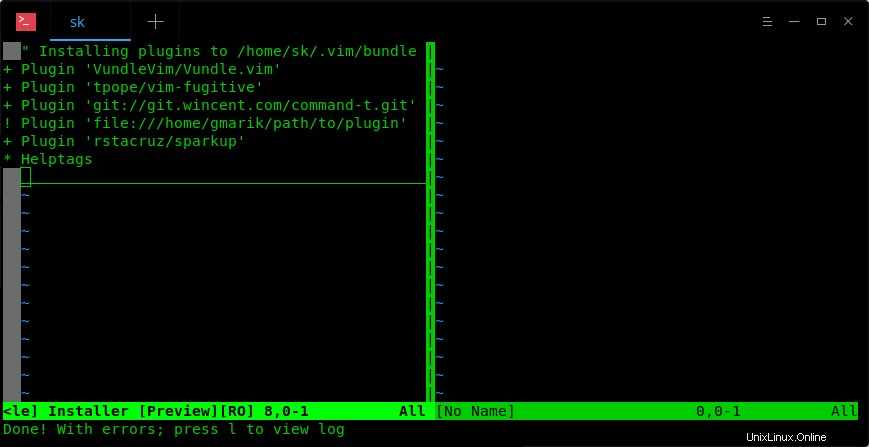
Po dokončení instalace můžete vymazat mezipaměť a zavřít rozdělené okno zadáním následujícího příkazu:
:bdelete
Můžete také nainstalovat pluginy bez otevření vim pomocí následujícího příkazu z Terminálu:
vim +PluginInstall +qall
Pro ty, kteří používají rybí skořápku , přidejte do souboru .vimrc následující řádek soubor.
set shell=/bin/bash
Správa zásuvných modulů Vim pomocí Vundle v systému Linux
Přidat nové pluginy
Nejprve vyhledejte dostupné pluginy pomocí příkazu:
:PluginSearch
Chcete-li obnovit místní seznam z webu vimscripts, přidejte "!" na konci.
:PluginSearch!
Otevře se nové rozdělené okno se seznamem všech dostupných pluginů.
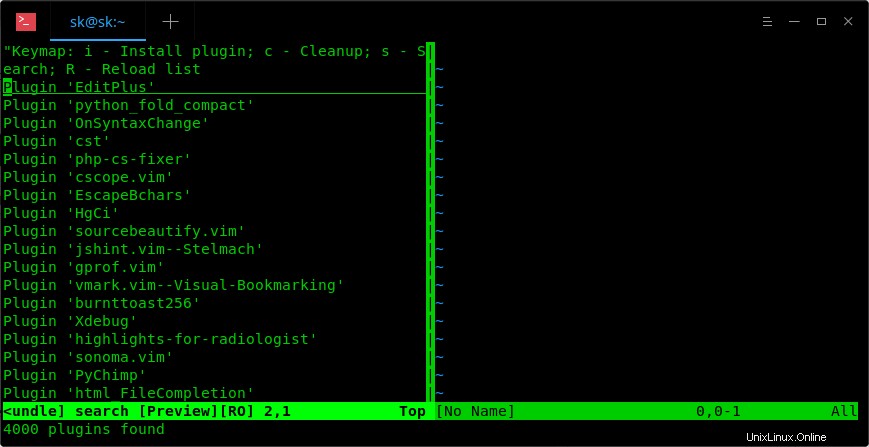
Vyhledávání můžete také zúžit přímým zadáním názvu pluginu, jak je uvedeno níže.
:PluginSearch vim
Zobrazí se seznam pluginů, které obsahují slova "vim".
Můžete samozřejmě zadat přesný název pluginu, jak je uvedeno níže.
:PluginSearch vim-dasm
Chcete-li nainstalovat plugin, přesuňte kurzor na správný řádek a stiskněte "i" . Nyní bude vybraný plugin nainstalován.
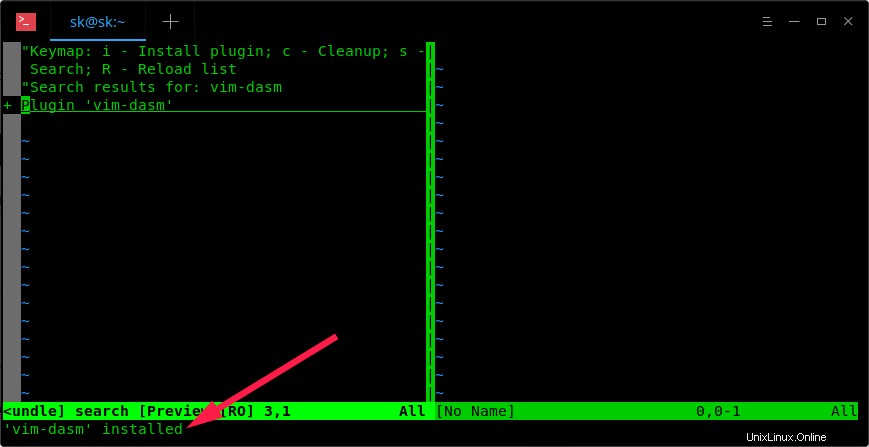
Podobně nainstalujte do systému všechny preferované pluginy. Po instalaci odstraňte vyrovnávací paměť Vundle pomocí příkazu:
:bdelete
Nyní je plugin nainstalován. Aby se automaticky načítalo správně, musíme přidat název nainstalovaného pluginu do souboru .vimrc.
Chcete-li to provést, zadejte:
:e ~/.vimrc
Přidejte následující řádek.
[...] Plugin 'vim-dasm' [...]
Nahraďte vim-dasm názvem svého pluginu. Poté stiskněte klávesu ESC a zadejte :wq uložte změny a zavřete soubor.
Vezměte prosím na vědomí, že všechny vaše pluginy musí být přidány před následující řádek ve vašem souboru .vimrc.
[...] filetype plugin indent on
Seznam nainstalovaných pluginů
Chcete-li zobrazit seznam nainstalovaných pluginů, zadejte v editoru vim následující:
:PluginList
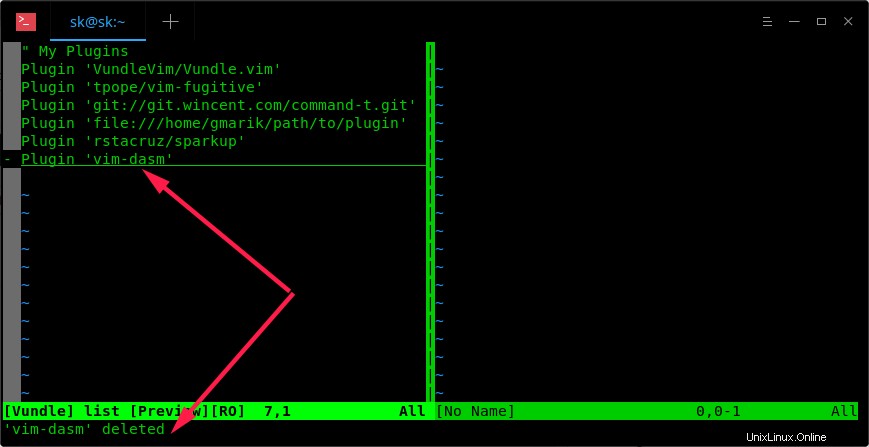
Aktualizujte pluginy
Chcete-li aktualizovat všechny nainstalované pluginy, zadejte:
:PluginUpdate
Chcete-li znovu nainstalovat všechny pluginy, zadejte:
:PluginInstall!
Odinstalujte pluginy
Nejprve vypište všechny nainstalované pluginy:
:PluginList
Poté umístěte kurzor na správný řádek a stiskněte "SHITF+d" .
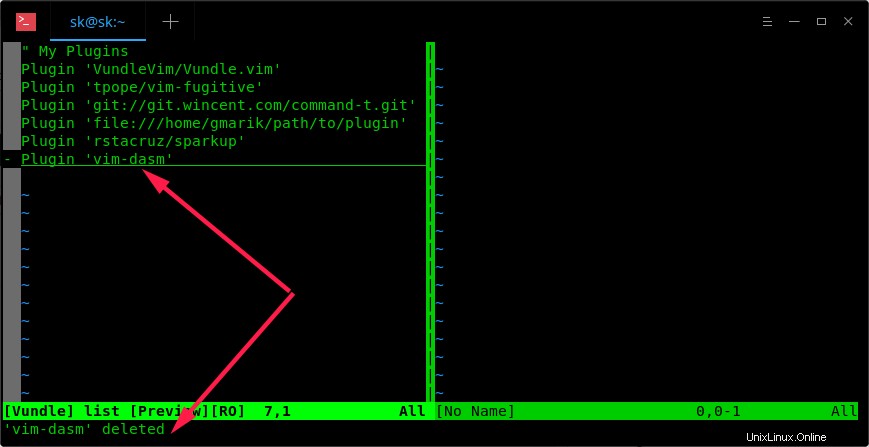
Poté upravte svůj soubor .vimrc:
:e ~/.vimrc
A smažte položku Plugin. Nakonec zadejte :wq uložte změny a ukončete editor vim.
Případně můžete plugin odinstalovat odstraněním jeho řádku ze souboru .vimrc a spuštěním:
:PluginClean
Tento příkaz odstraní všechny pluginy, které již nejsou přítomny ve vašem .vimrc, ale stále obsahují adresář balíčku.
V tuto chvíli byste se měli naučit základní použití o správě zásuvných modulů pomocí Vundle. Podrobnosti najdete v části nápovědy zadáním následujícího v editoru vim.
:h vundle
Přečtěte si také:
- Jak používat funkci kontroly pravopisu v textovém editoru Vim